4 Lösungen, um iPhone Fehler 4005 zu beheben
Mein iPhone 6 ist beim Apple Logo eingefroren und Wiederherstellung mit iTunes scheitert mit "Unbekannter Fehler 4005". Bitte um Hilfe!! -- Apple Communities
Der iPhone-Fehler 4005 zählt zu den gefürchtetsten Fehlermeldungen: «Das iPhone...konnte nicht wiederhergestellt werden. Ein unbekannter Fehler ist aufgetreten (4005).» – Was tun?
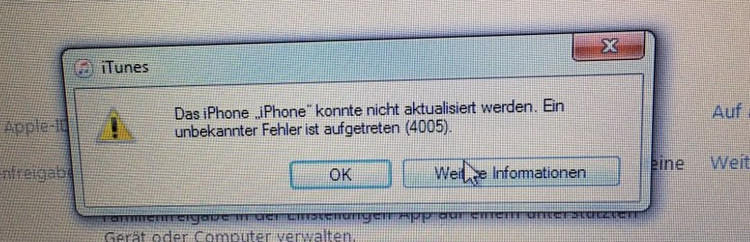
Dieser Fehler kann auftreten, wenn das Gerät aktualisiert oder wiederhergestellt (zurückgesetzt) wird. Mögliche Ursachen sind zum Beispiel ein Konflikt mit dem iCloud-Backup, ein unvollständiger Download bzw. eine fehlerhafte Installation einer iTunes-Software, ein Fehler im «Apple Mobile Device Support»-Treiber oder auch eine Virus-Infektion.
In diesem Artikel zeigen wir dir verschiedene Möglichkeiten, wie du mit dem Fehler 4005 umgehen kannst.
- Problemlösung mit Tenorshare TunesCare
- Prüfe den Computer/Mac
- Neustart des iOS-Gerätes
- Ultimative Problemlösung mit Tenorshare ReiBoot
Was du als Erstes überprüfen musst
Bevor du loslegst, solltest du die folgenden drei Punkte sicherstellen:
- Dein iPhone muss mindestens 1 GB freien Speicherplatz haben
- Die Batterie sollte voll aufgeladen sein
- iTunes auf dem Computer/Mac muss aktuell sein
Lösung 1: Problemlösung mit Tenorshare TunesCare
Tenorshare TunesCare ist eine Drittsoftware, mit welcher du iTunes reparieren kannst. Dazu sind nur einige Klicks notwendig.
Schritt 1. Lade TunesCare auf deinen PC oder Mac herunter, installiere und starte das Programm.
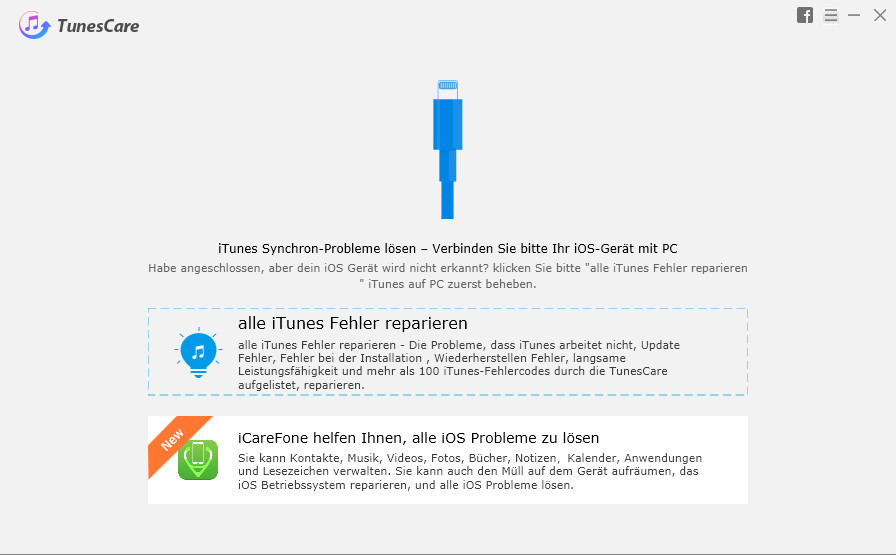
Schritt 2. Schließe dein iOS-Gerät mit einem USB-Kabel an den PC/Mac an und wähle dann «alle iTunes Fehler reparieren».
Schritt 3. TunesCare lädt einige benötigte Dateien herunter und repariert iTunes vollautomatisch. Wenn die Reparatur fertig ist, wird iTunes neu gestartet.
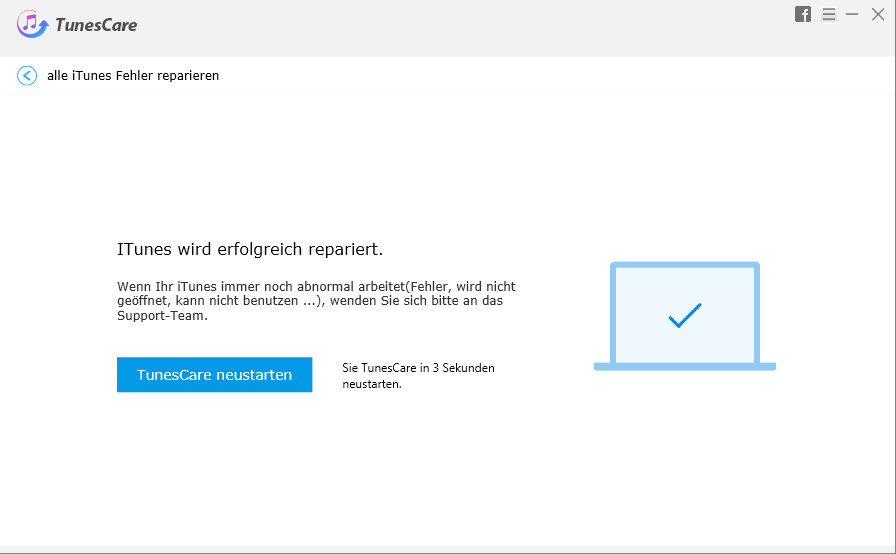
Lösung 2: Prüfe den Computer/Mac

- Starte den Computer neu und schaue dann, ob der iTunes-Fehler 4005 immer noch auftritt.
- Wechsle das USB-Kabel aus.
- Schließe das USB-Kabel an einem anderen USB-Port an.
- Prüfe den «Apple Mobile Device Support»-Treiber. Dazu navigierst du (als Administrator) in den Systemeinstellungen zum «Geräte-Manager» und dort zum erwähnten Gerät. Schaue nach, ob eine Fehlermeldung (Problemgerät / Warnzeichen) erscheint. Versuche, den Treiber zu aktualisieren.
Lösung 3: Neustart des iOS-Gerätes
Schritt 1. Trenne das iOS-Gerät vom Computer.
Schritt 2. Erzwinge den Neustart des Gerätes.
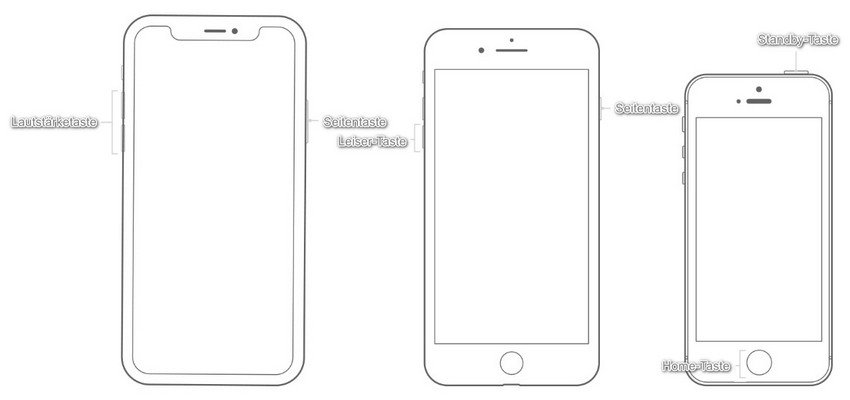
- iPhone 8 oder neuer: Drücke die Lauter-Taste und lasse sie sofort wieder los. Dann drückst du die Leiser-Taste und lässt sie wieder los. Anschließend drückst du die Seitentaste und hältst sie so lange gedrückt, bis das Apple-Logo erscheint
- iPhone 7: Hier hältst du gleichzeitig die Standby- und die Leiser-Taste so lange gedrückt, bis das Apple-Logo erscheint.
- iPhone 6 und älter: Hier drückst du die Standby- und die Home-Taste so lange, bis der Apfel sichtbar wird.
- Bei den neusten iPads (iPad Pro 11’’, iPad Pro 12.9’’, 3. Generation) drückst du zuerst kurz die Lauter-Taste, dann kurz die Leiser-Taste, anschließend hältst du die obere Taste so lange gedrückt, bis das Apple-Logo erscheint.
Schritt 3. Schließe das Gerät wieder über USB an den Computer / Mac an
Schritt 4. Wenn du bei iTunes zwischen den Optionen «Aktualisieren» und «Wiederherstellen» wählen kannst, so klicke auf «Aktualisieren. Damit wird das iOS neu installiert, ohne dass Daten verloren gehen.
Lösung 4: Ultimative Problemlösung mit Tenorshare ReiBoot
In den meisten Fällen kann der Fehler mit den oben erwähnten Lösungen behoben werden. Wenn es immer noch Probleme mit dem Wiederherstellen oder Aktualisieren des iOS-Gerätes gibt, empfehlen wir Tenorshare ReiBoot. Dies ist die beste Software, um das iOS-System zu reparieren.
Schritt 1. Lade die Software ReiBoot herunter, installiere und öffne sie.
Schritt 2. Schließe das iOS-Gerät über ein USB-Kabel an den Computer / Mac an.
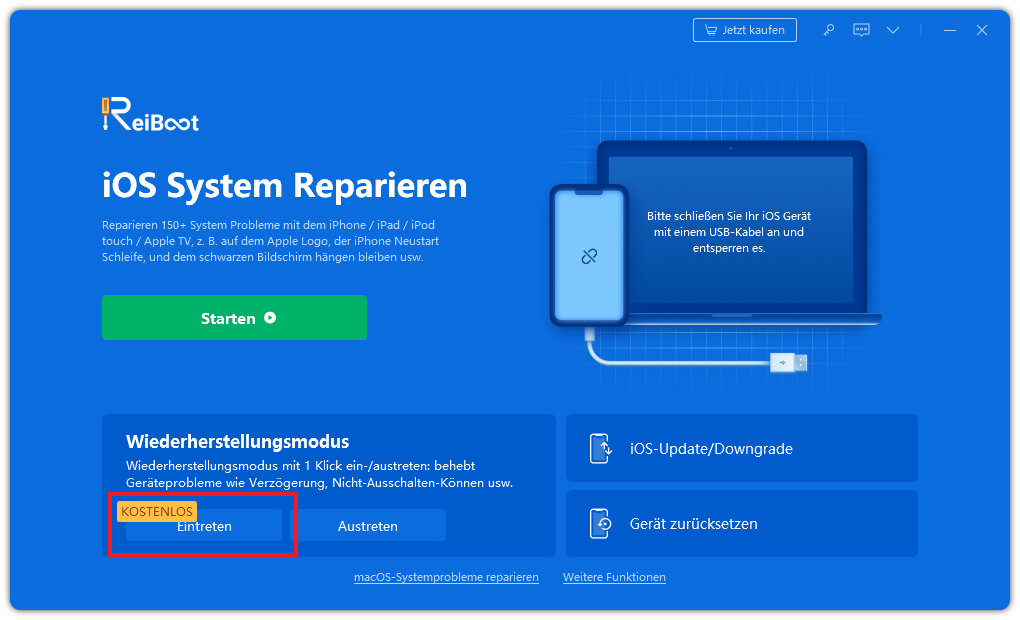
Schritt 3. Sobald die Software dein Gerät erkannt hat, kannst du auf In dem Recovery Modus kommen klicken. Das Programm versetzt das Gerät automatisch in den Wiederherstellungs-Modus; du wirst auf dem Display das gewohnte Symbol dafür (USB => iTunes) sehen.
Schritt 4. Starte nun iTunes. iTunes wird dein Gerät im Wiederherstellungsmodus erkennen und du kannst jetzt die Wiederherstellung sauber durchführen.
Es ist wirklich so einfach! Tenorshare ReiBoot funktioniert mit allen neueren iPhones-Modellen (XR/XS/X/8/8 Plus/7/7 Plus/6s/6/5s) sowie mit iPads und iPod Touch.
Fazit:
Das Wiederherstellen oder Aktualisieren von iOS-Geräten ist immer ein heikler Moment. Denn diese Vorgänge greifen tief in das Betriebssystem ein. Wenn Fehler 4005 (4013, 4014 usw.) auftreten, so hat dies häufig schwerwiegende Folgen – zum Beispiel startet das Gerät nicht mehr.
Deshalb ist es eine gute Idee, auf mögliche Fehler vorbereitet zu sein. Die einfachste davon ist der Erwerb von Tenorshare ReiBoot.




